verilog 编程环境搭建1 —— Quartus 安装与配置
verilog 编程环境搭建1 —— Quartus 安装与配置
Quartus 下载
官方下载地址:Intel® Quartus® Prime Pro Edition Design Software Version 18.1 for Windows
下载后的压缩包内含有 Modelsim 和 Cyclone 对应版本的 qdz 器件包,下载并解压后,目录下的文件如下:
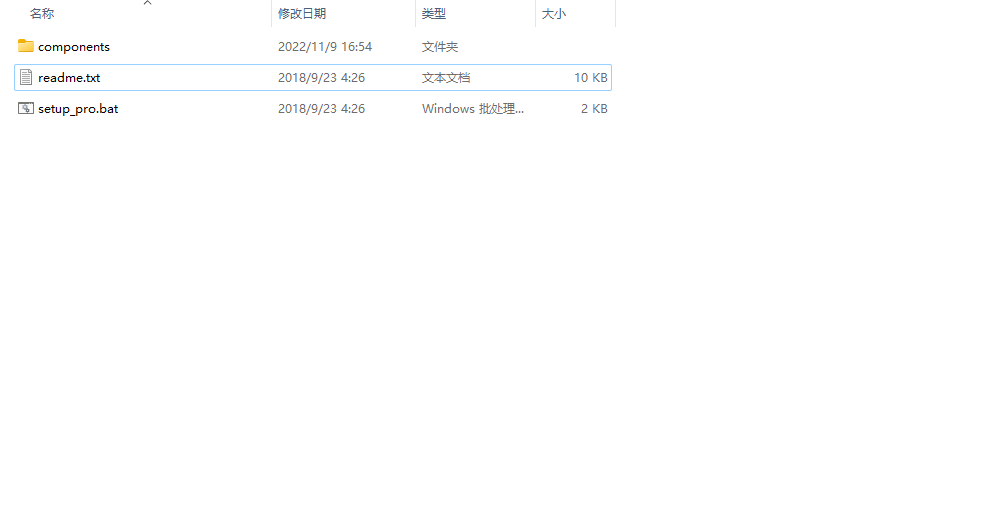
Quartus® Prime Pro Edition Design Software Version 18.1.0.625 包含内容如下:
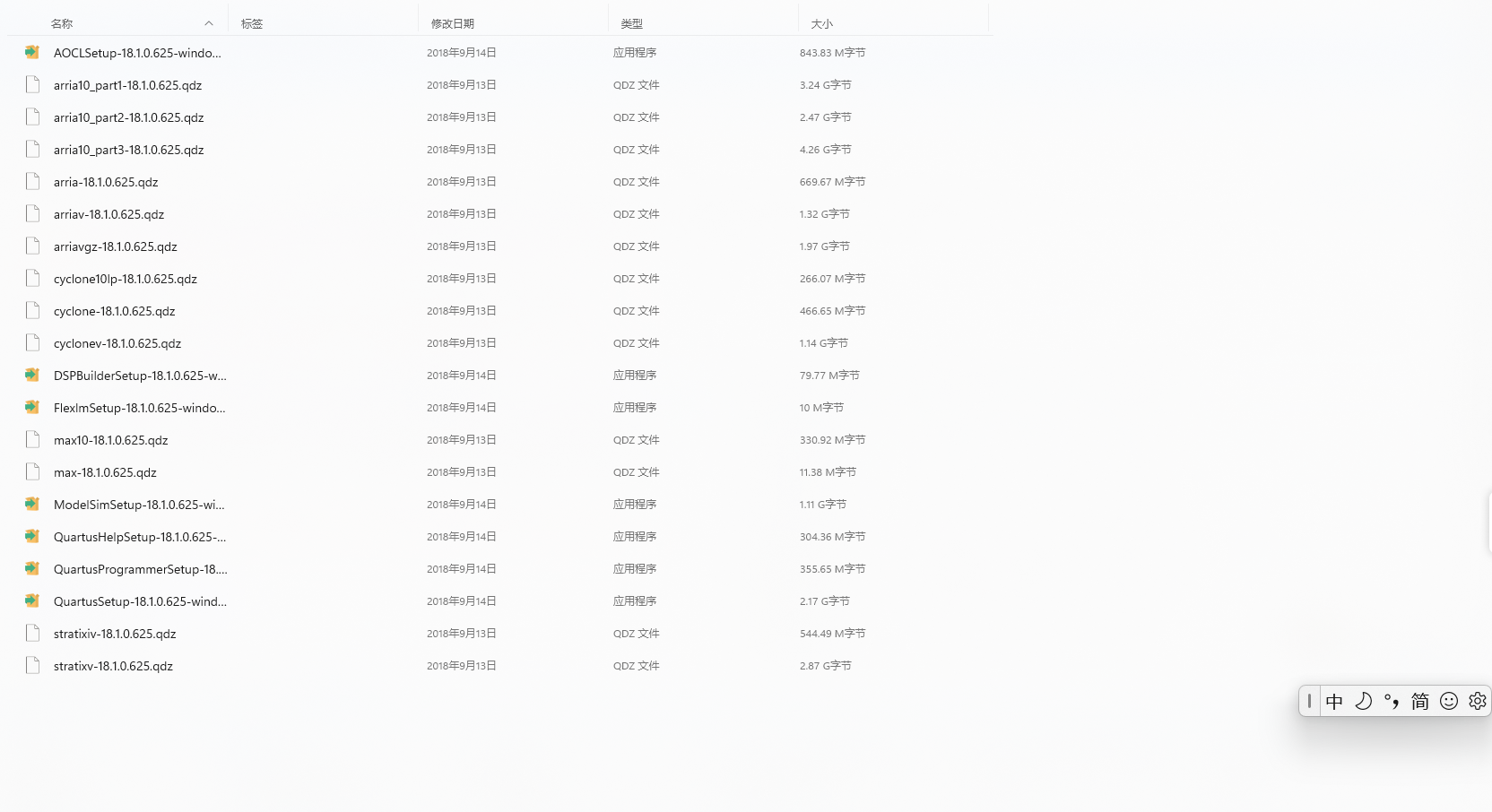
可以点击目录下的 setup_pro.bat 直接进行一键安装,会一次性按照顺序执行所有的相关软件的安装程序,包括器件库安装
打开后命令行如下:
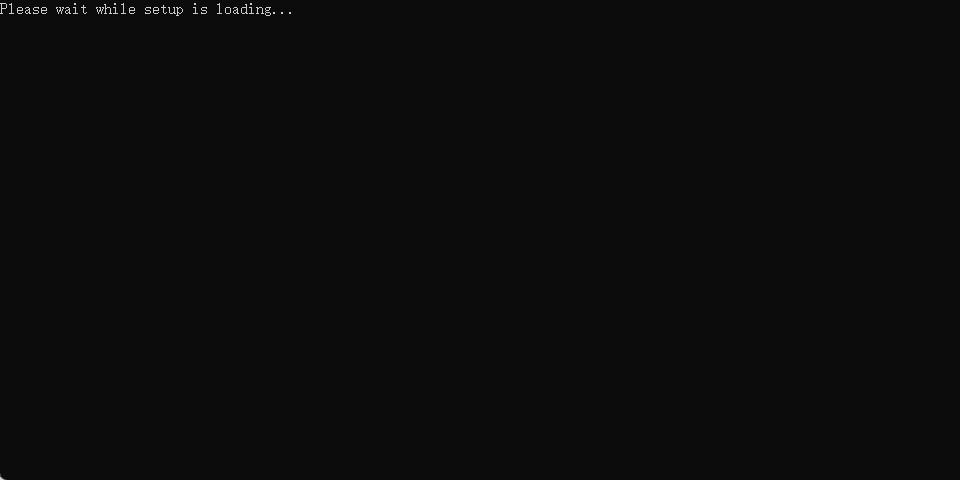
会自动弹出安装程序
Quartus Prime Pro Edition 安装
安装程序打开后界面如下:
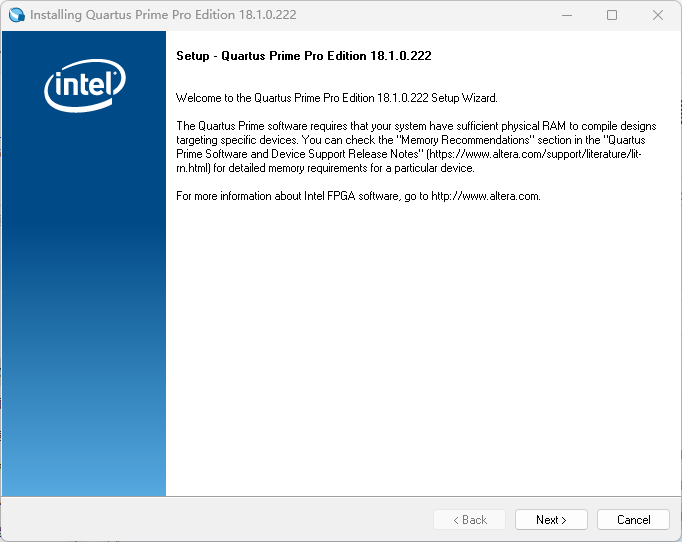
这里选择同意,点击下一步:
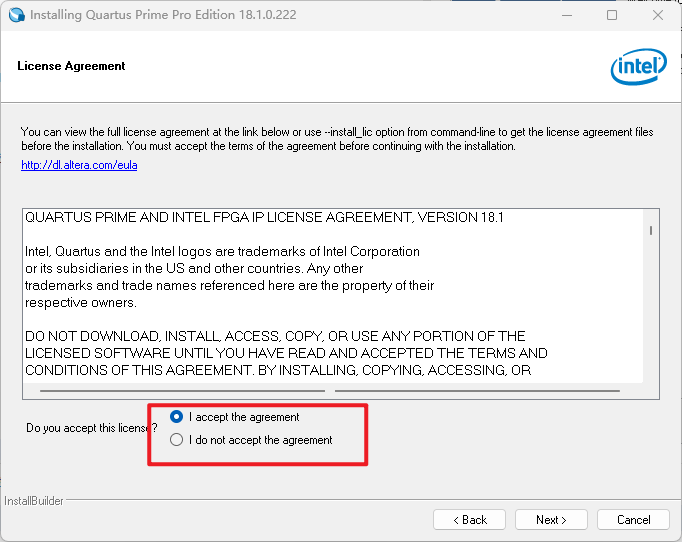
下面一个页面要注意安装路径一定要全英文路径,不能够有中文和空格:
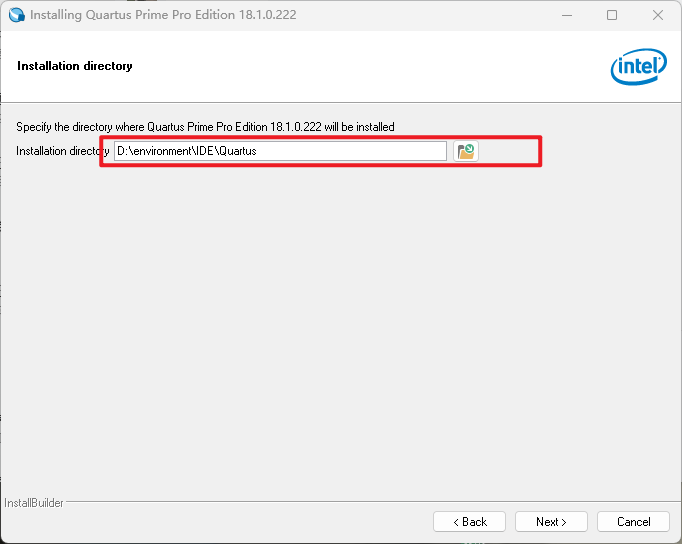
这里如果电脑上有安装 Matlab 的,可以关联一下,我这里电脑上没有,选择不关联
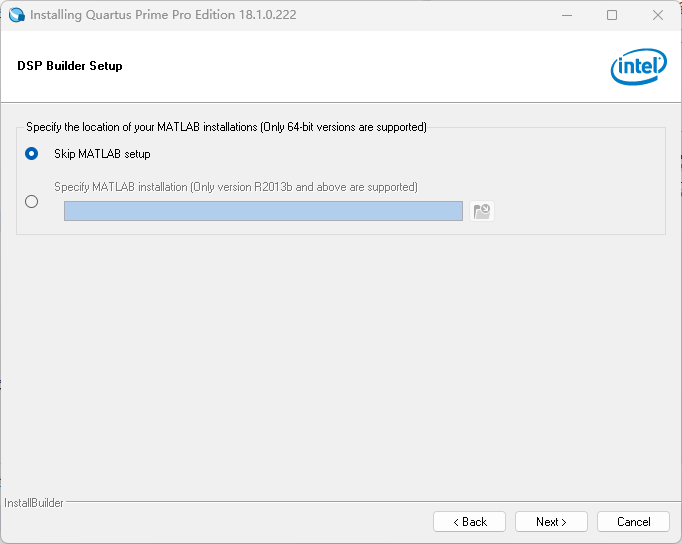
后面直接点击下一步就会自动安装好,在安装后,他会提示我们安装驱动程序,这一步一定不要省略,直接安装就行
和谐
许多人安装之后只能试用30天,这里提供和谐的方法,能够永久使用,和谐工具连接:Quartus 注册机
下载好后解压出来目录内容如下:
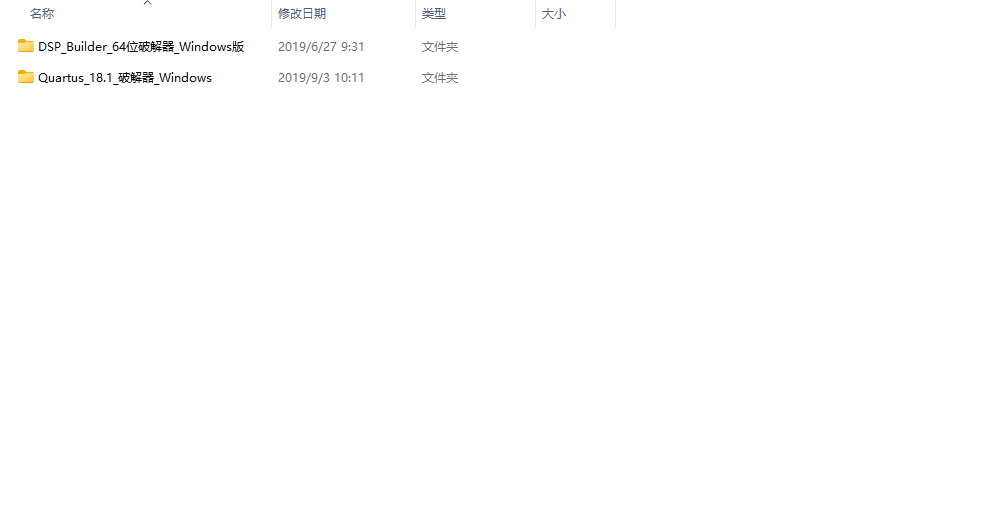
我们将里面的 exe 可执行文件复制到我们安装的 Quartus 目录中,Quartus 安装目录如下:xxx\Quartus\quartus\bin64 ,前面是我们选择的目录,后面是我们要复制到的目录
复制好之后可以点击运行界面如下:
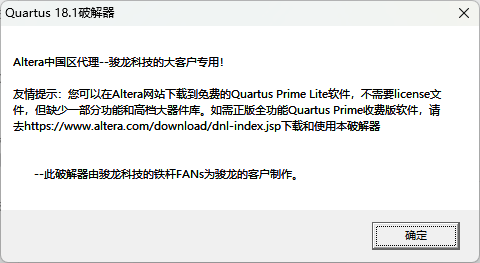
点击确定会识别我们下载安装的版本:
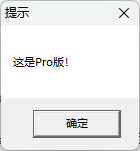
然后点击 ok 就会开始破解,破解后会弹出以下界面:
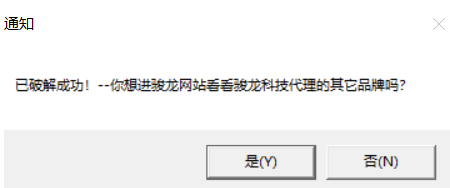
然后我们点击确定就已经破解完成了
之后我们就需要添加我们的 license 文件了,在我们下载的和谐软件的压缩包中给出了 license 文件,这里我们只需要复制到 Quartus 目录下,然后进行添加即可,过程如下:
复制 license 文件到目录下:
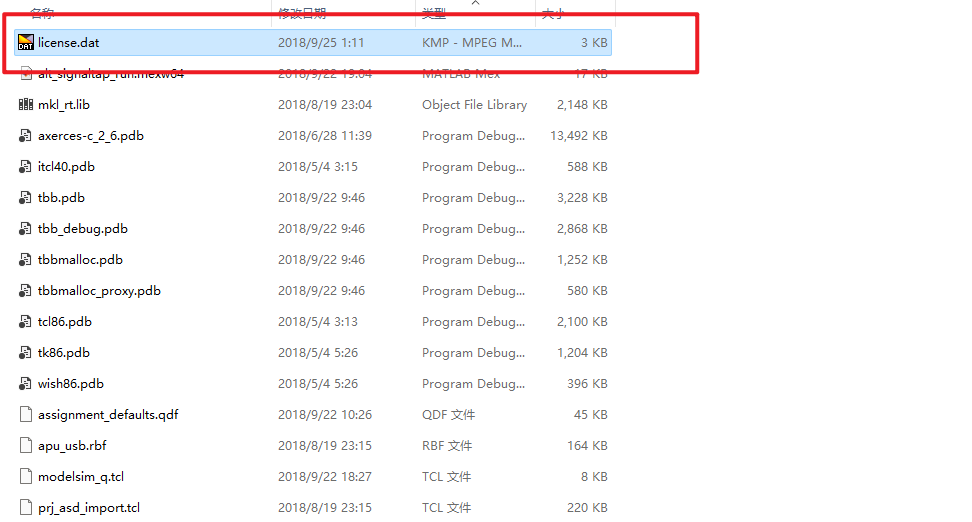
运行 Quartus 文件,然后选择添加已有 license 文件:
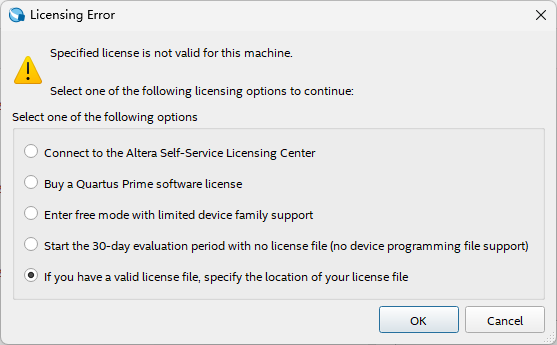
打开后界面如下:
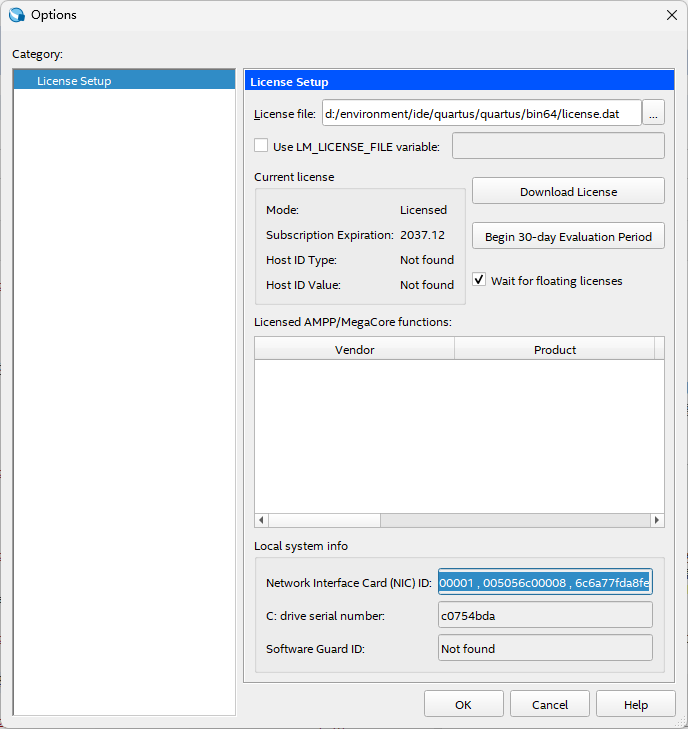
或者我们已经选择了 30 天试用,通过如下方法添加 license :
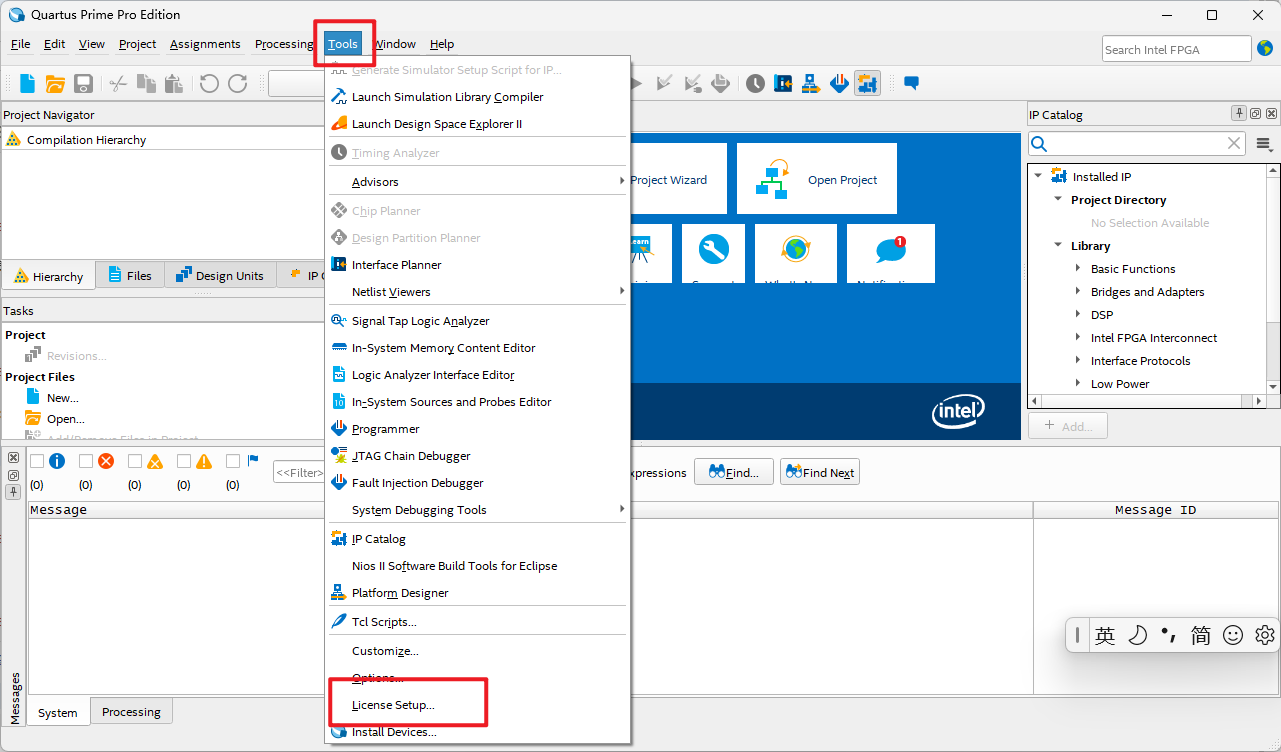
在添加 license 文件之前,我们需要修改以下 license.bat 文件,我们用编译器打开 license 文件:
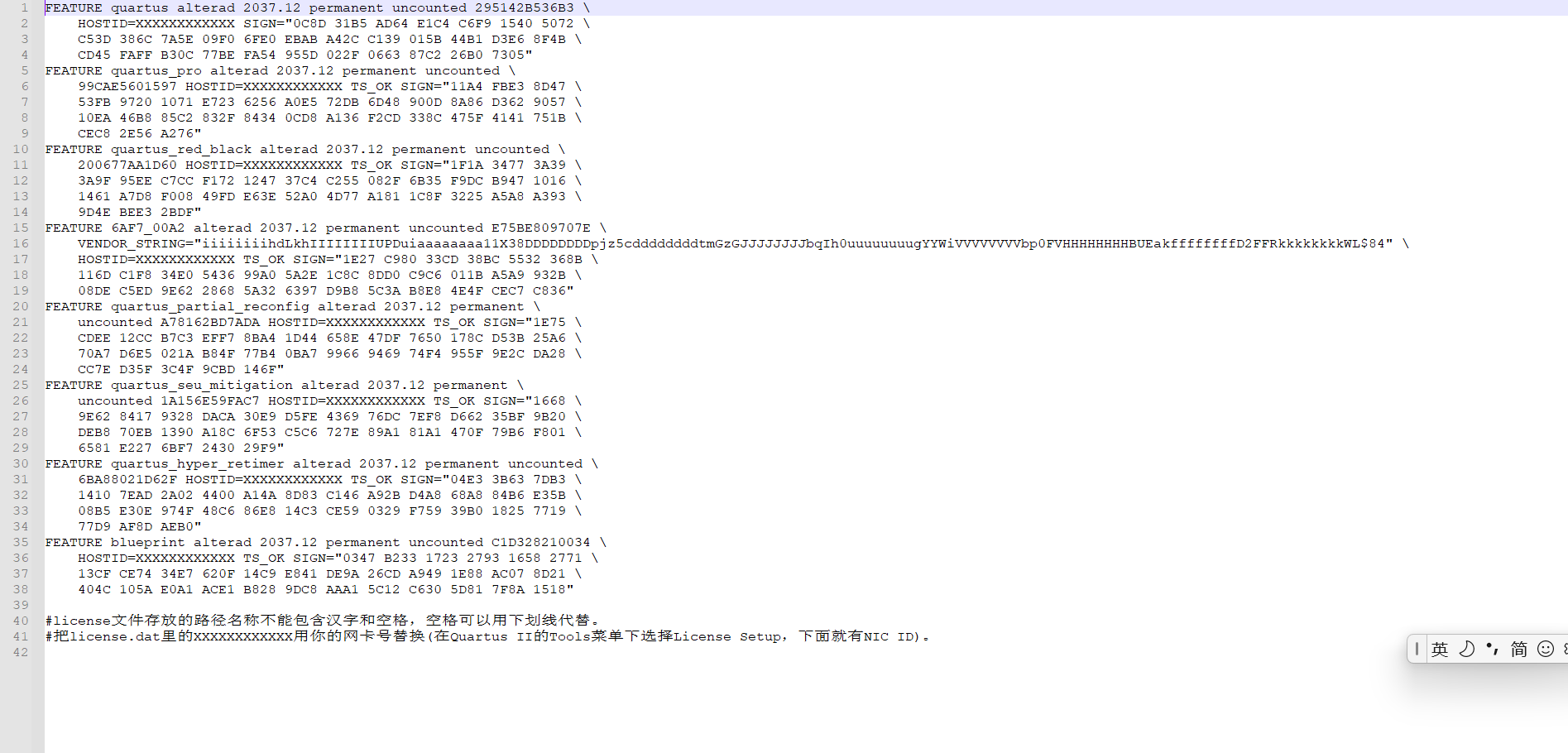
将里面的 HOSTID = XXXXXXXXXXXX 中的 XXXXXXXXXXXX 改为我们自己的网络号,网络号在如下位置:
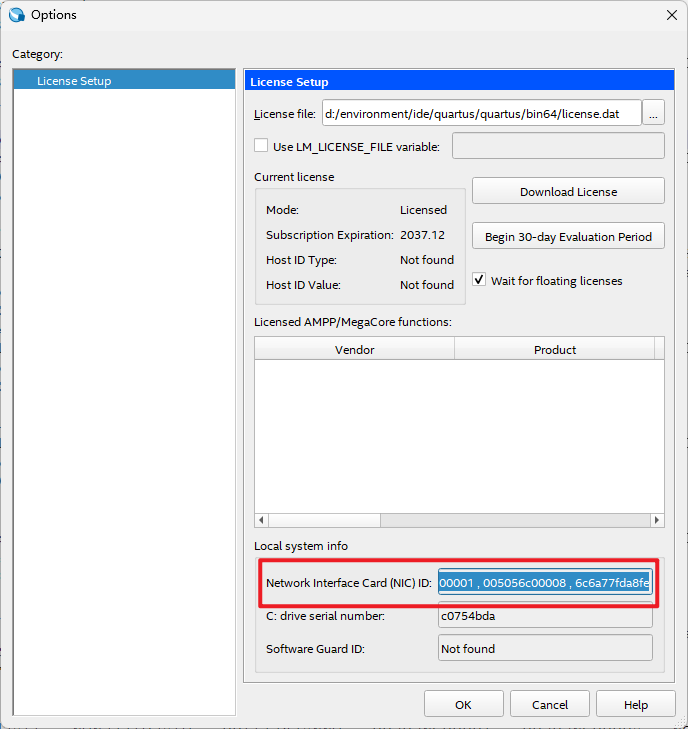
我们修改并保存后,点击选择 license 文件即可:
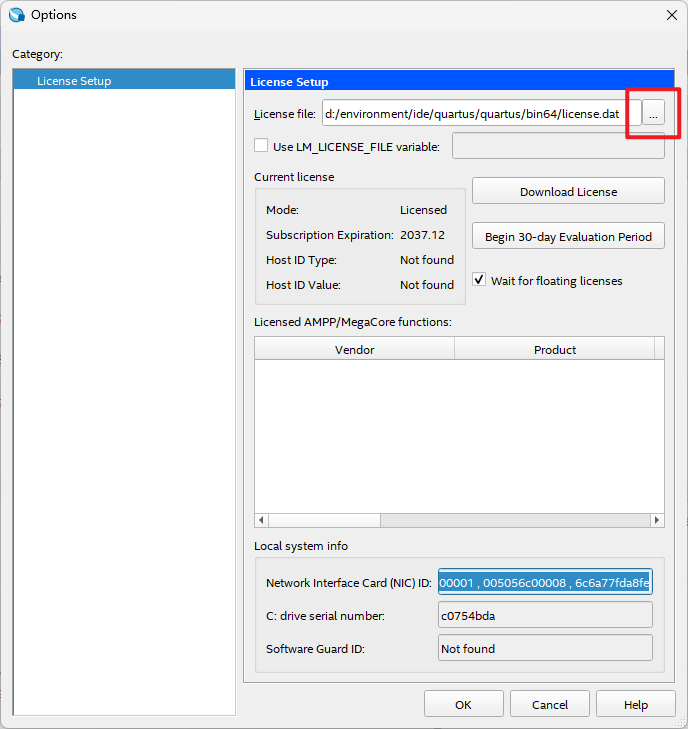
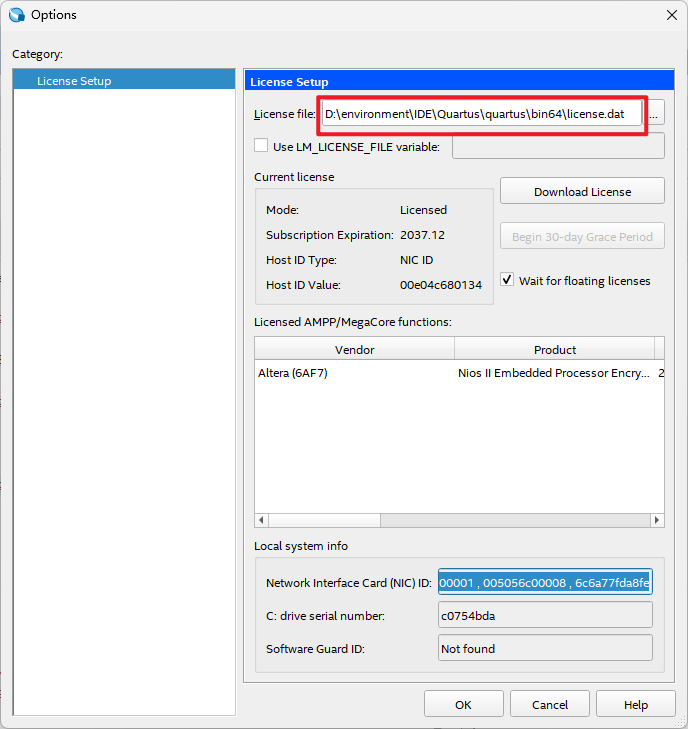
最后点击 ok 即可,到此我们已经完成和谐的所有步骤,可以点开查看我们是否已经有了软件使用权:
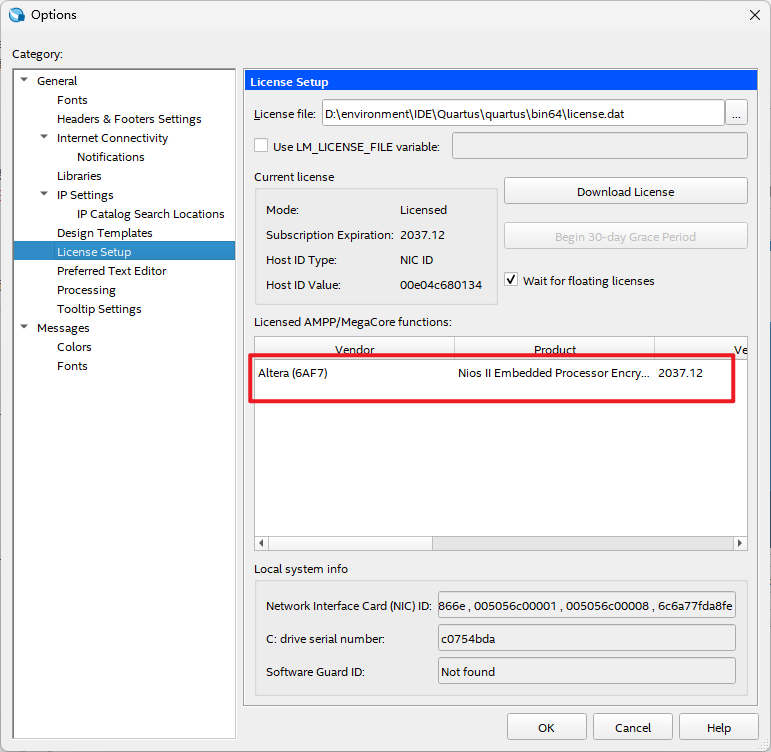
看到 2037.12 说明我们已经破解成功
Quartus 安装器件包
我们已经安装并和谐了 Quartus ,下面我们需要安装我们需要使用的器件包,这里给出我们常用的器件包的官网下载地址:
下载好之后,我们需要进行安装,我们点击 tools 和 tools 目录下的 Install Devices 即可跳出安装器件界面:
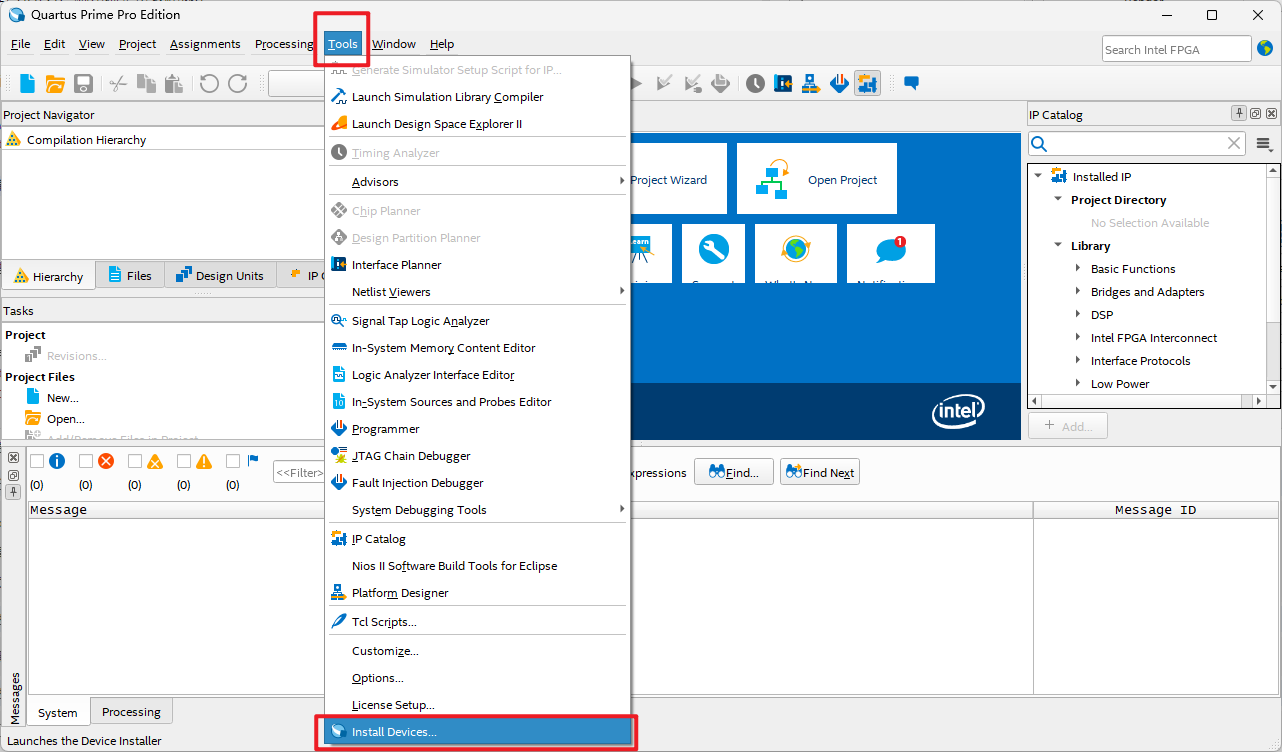
如果没有,则需要手动在开始目录中找到 Install Devices 打开器件安装页面:
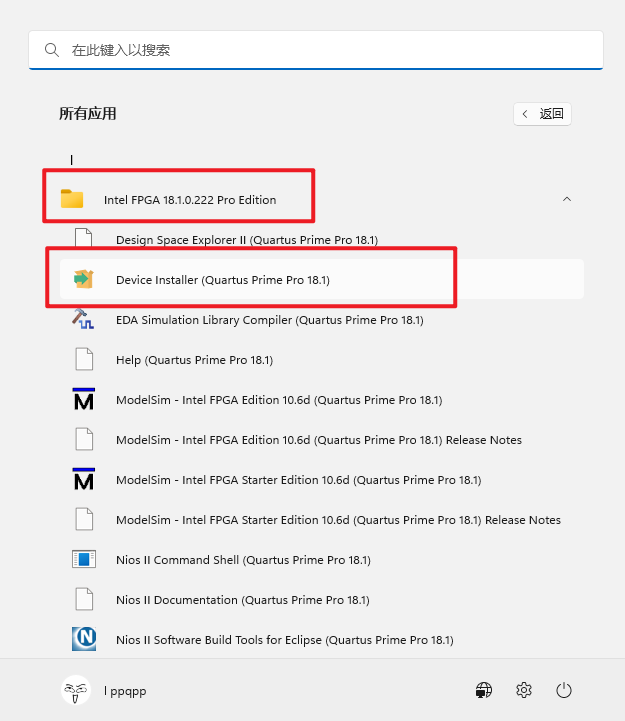
器件安装界面如下:
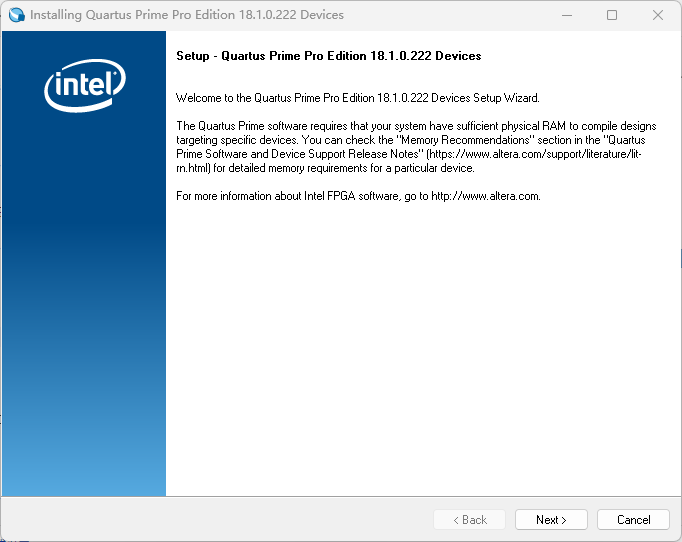
点击下一步后,这里需要选择我们器件库下载的路径,注意路径中不能有中文和空格:
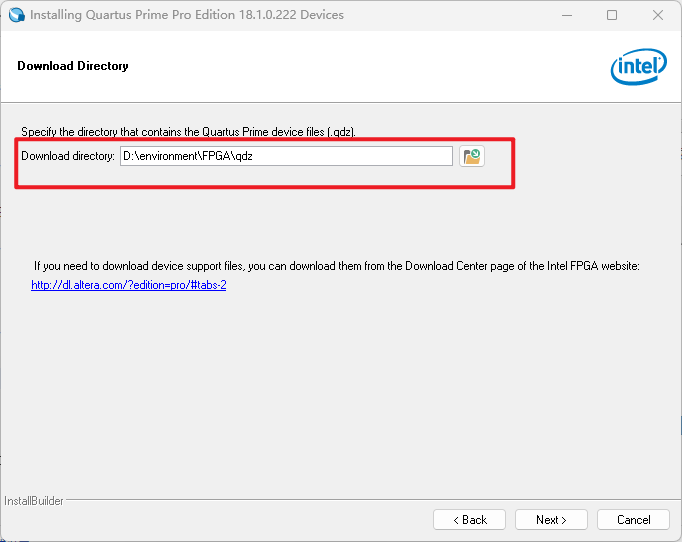
这里需要注意,我们器件包的版本号和 Quartus 的版本要对应,这里下载的是 18.1.0.625 的 Stander Edition ,即标准版,支持 Cyclone IV 18.1.0.625,如果版本不是这个版本,则需要重新下载安装
错误解决方案
有些人可能会报错说缺少了下面两个 DLL 文件:msvcp120.dll 和 msvcr120.dll 请安装vc++2013
如果在打开器件安装时出现如下界面:
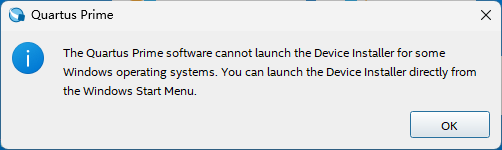
点击 ok 从开始打开 Install Device 即可:
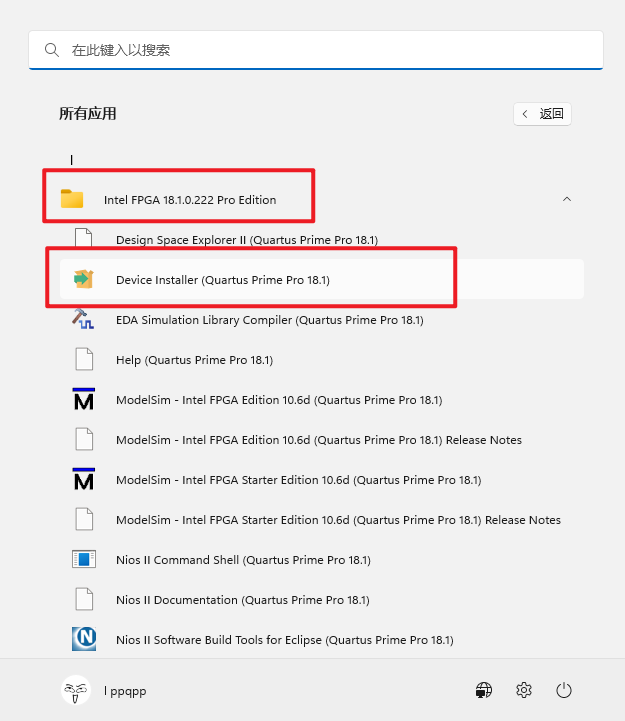
下载资源
Quartus 注册机:Quartus 注册机
这是一个国内大神总结的常用 Altera/Inter 资源连接合集,大家可以查看

